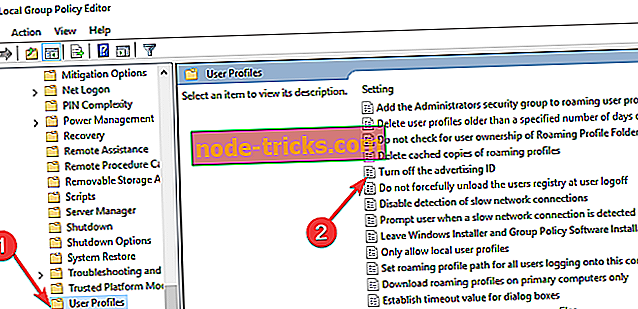Kaip blokuoti asmeninius skelbimus „Windows 10“ programose
Reklama yra vienas iš labiausiai erzinančių dalykų apie internetą, bet kai mes nuolat bombarduojami skelbimuose „Windows 10“, šie skelbimai dar labiau erzina. Vienas iš būdų gauti savo keršto yra išjungti asmeninius skelbimus.
Tačiau, pirma, tai yra gana nuostabi, kiek vietų, kuriose skelbimai gali būti rodomi jūsų kompiuteryje, ir mes nekalbame tik apie jūsų naršyklę. Kaip greitas priminimas, skelbimai gali būti rodomi bet kurioje iš šių vietų:
- Meniu Pradėti
- Cortana paieška
- Veiksmų centras
- Užrakinimo ekranas
- Gyvos plytelės
- Programos, rodančios skelbimus
- „Microsoft Edge“
- „Windows“ rašalas
Ir visi skelbimai, kuriuos matote aukščiau nurodytose vietose, bus individualizuoti skelbimai, ty jūs suteikėte leidimą naudoti savo asmeninę informaciją „Microsoft“, net jei nežinojote, kad turėjote. Ir tai ne taip, kaip mes turime programinę įrangą nemokamai; mes už tai sumokėjome.
Viskas nėra prarasta. Tik šiek tiek pastangų galime atsikratyti asmeninių skelbimų. Tiesą sakant, tai daug lengviau, nei manote. Tiesiog atlikite toliau nurodytus veiksmus.
„Windows 10“ programų skelbimų išjungimo veiksmai
1 atvejis: „Windows 10 Home Edition“
- Atidarykite meniu Pradėti ir spustelėkite nustatymų krumplį.
- Ieškos juostoje ieškokite „Privatumas“.
- Perjungti „Leiskite programoms naudoti reklamos ID…“ į „Išjungta“.

2 atvejis: „Windows 10 Pro“
Jei naudojate „Windows 10 Pro“, yra kita parinktis, kurią galite stebėti, jei norite.
- Laikykite nuspaudę „Windows“ klavišą, paspauskite „R“ ir atidaroma komanda „Run“.
- Kopijuoti ir įklijuoti komandą „ gpedit.msc “ į komandą Vykdyti ir spustelėkite Gerai, kad atidarytumėte vietinės grupės politikos redaktorių.
- Atidarykite šiuos aplankus, kol pasieksite Vartotojo profilį:
- Kompiuterio konfigūracijaAdministracinės šablonaiSistemos naudotojo profilis
- Dešinėje pusėje suraskite ir dukart spustelėkite „Išjungti reklamos ID politiką“.
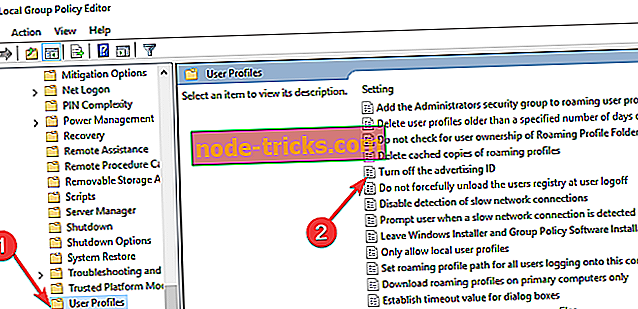
- Pasirinkite „Išjungti“.
- Spustelėkite Taikyti.
- Spustelėkite Gerai.
3 atvejis: sąrankos metu
Taip pat galite išjungti savo ID paskutiniame „Windows 10“ diegimo etape, bet aš manau, kad tai šiek tiek vėluojama; nors ir verta prisiminti ateityje.
Deja, nė vienas iš pirmiau minėtų nebebus sustabdomas skelbimų, kurie rodomi netinkamai, bet bent jau turite pasitenkinimą žinodami, kad neperduodate savo asmeninės informacijos „Microsoft“.
Individualizuotų skelbimų išjungimas
Asmeniškai aš nesu didelis rūpestis apie asmeninius skelbimus. Daugelis iš mūsų, kurie naudojosi internetu nuo pat jo įkūrimo pradžios, mielai suteikė savo asmeninę informaciją tol, kol supratome, kokios pasekmės buvo. Dar vėliau, mes neatrodė, kad tai bijo. Galų gale, „Facebook“ tapo tokia populiari pirmiausia.
Ką manote apie dalijimąsi asmenine informacija? Jei „Microsoft“ leidžiama parduoti asmeninius kompiuterius su numatytomis nuostatomis, nustatykite, kaip jie yra?
Galbūt jūs manote, kad įmonės turėtų būti priverstos prašyti, kad mes pasirinktume pasidalinti savo asmenine informacija, o ne paslėpti galimybę atsisakyti.
Praneškite mums, ką galvojate apie asmeninius skelbimus toliau pateiktose pastabose.